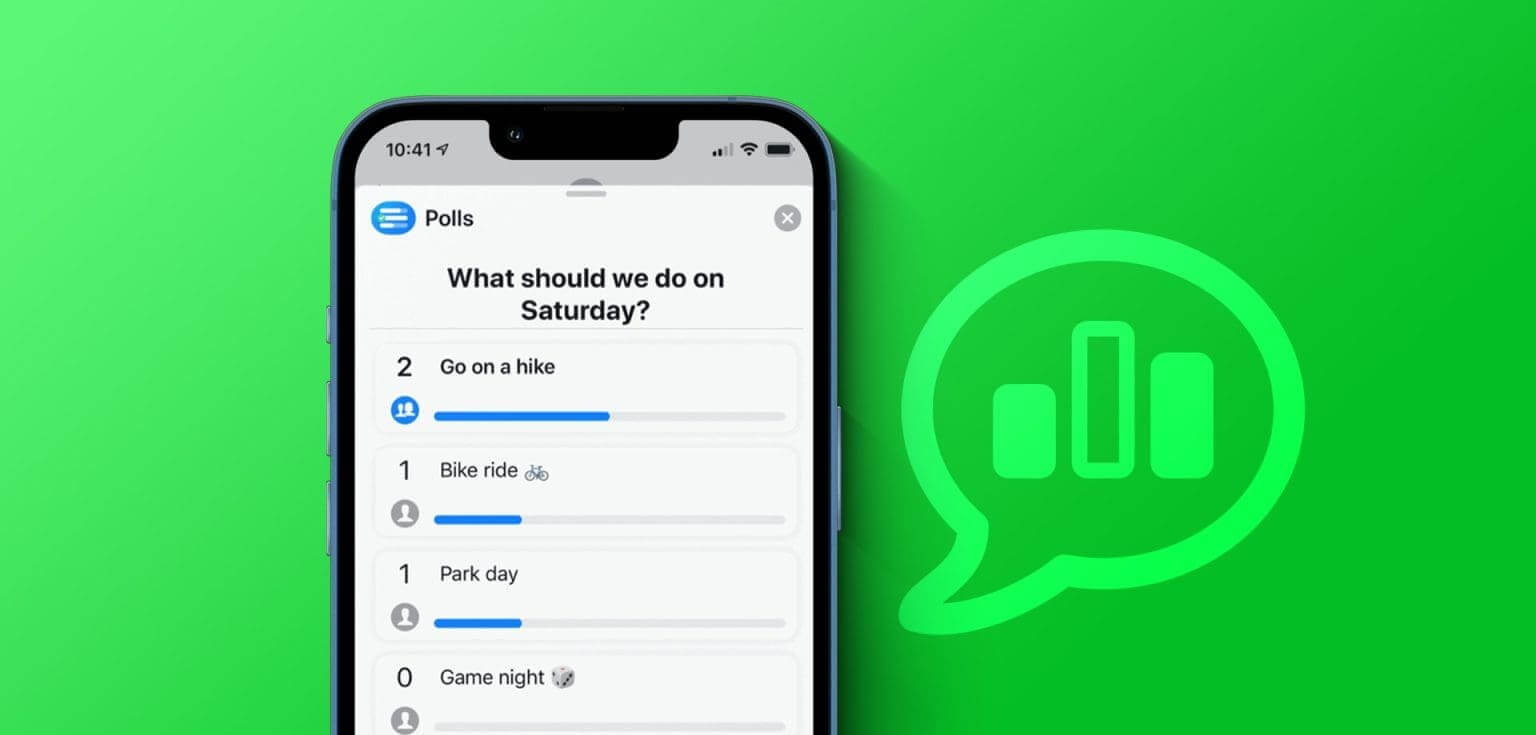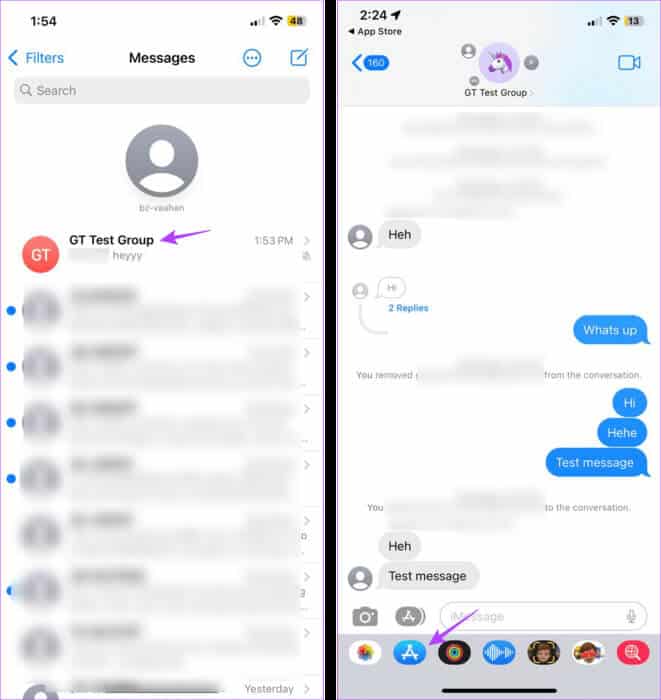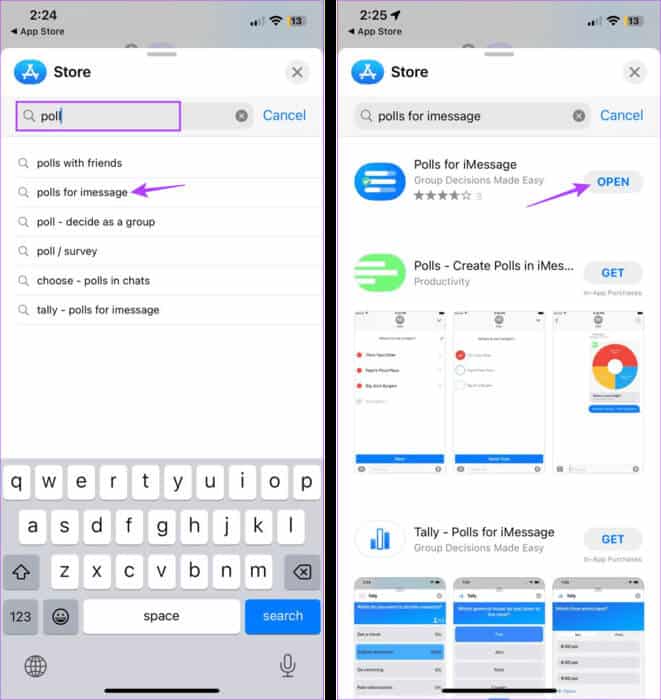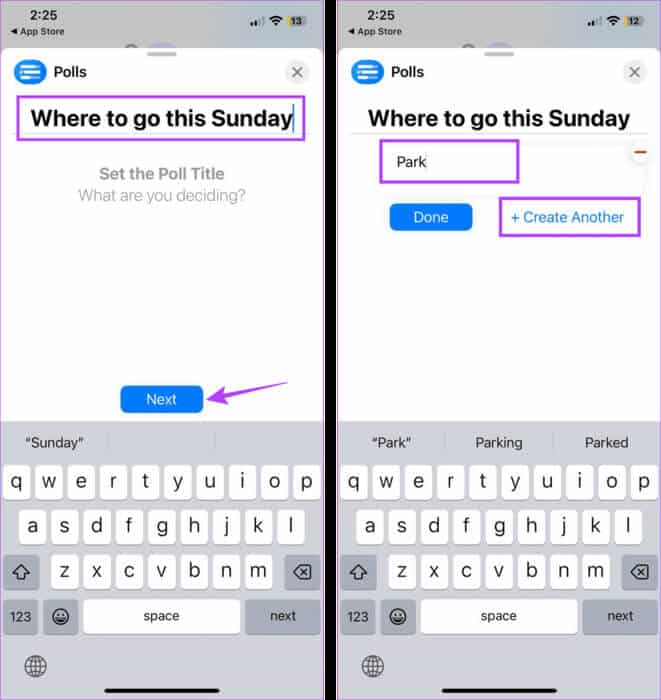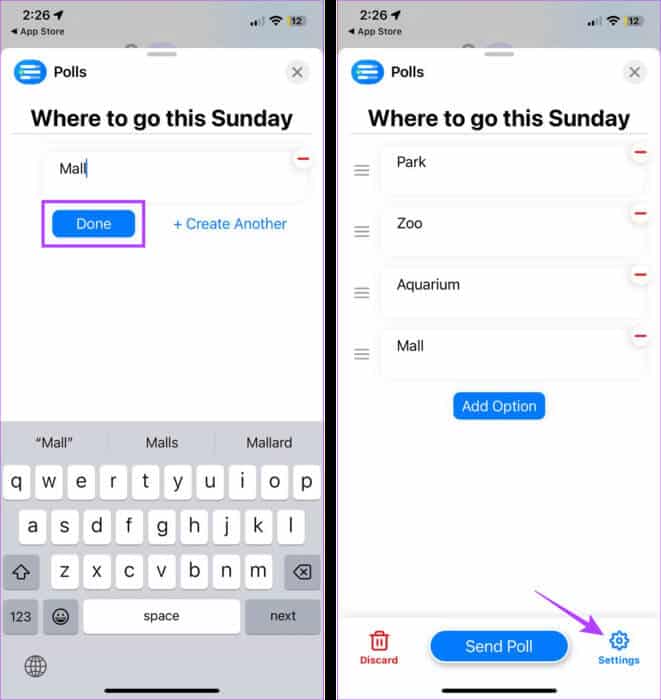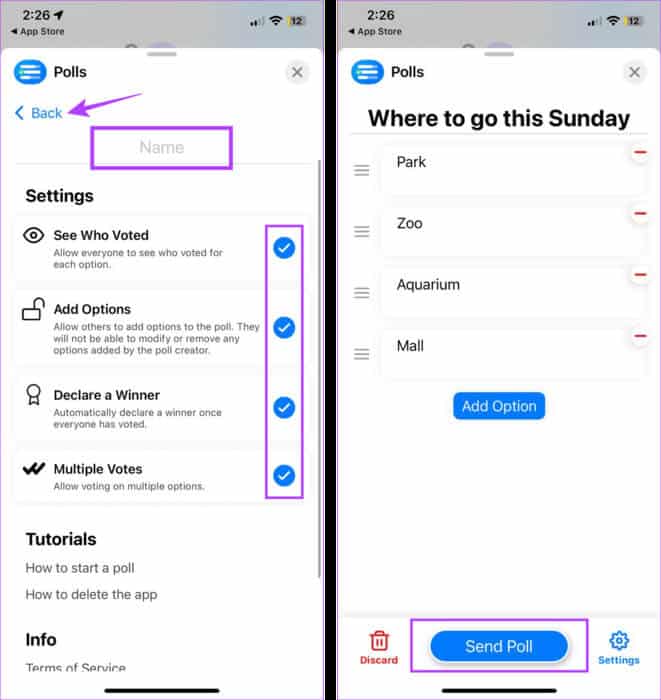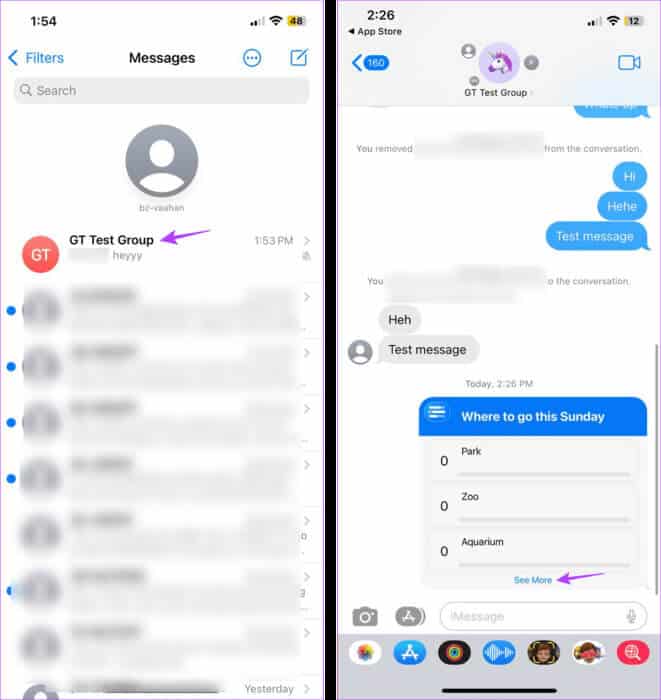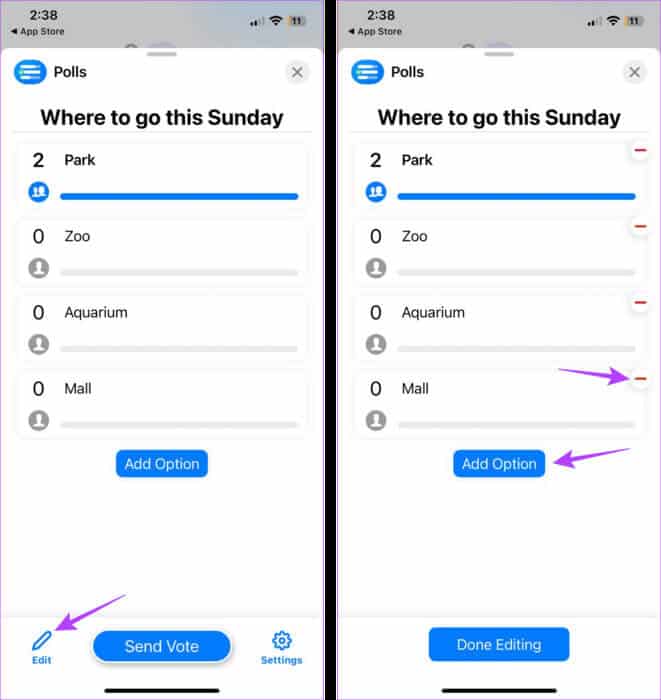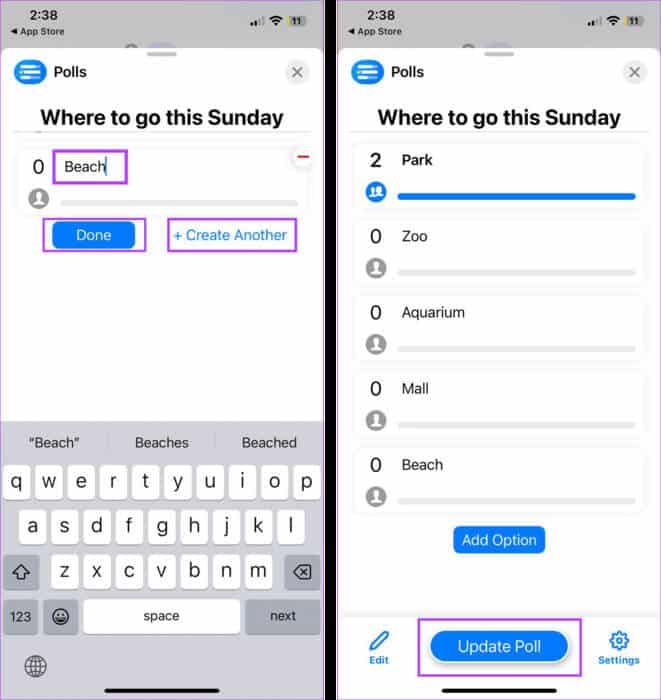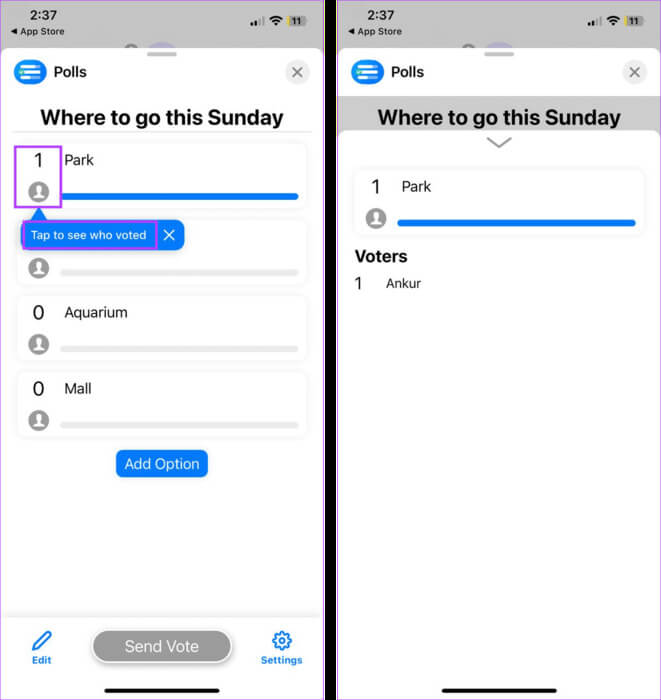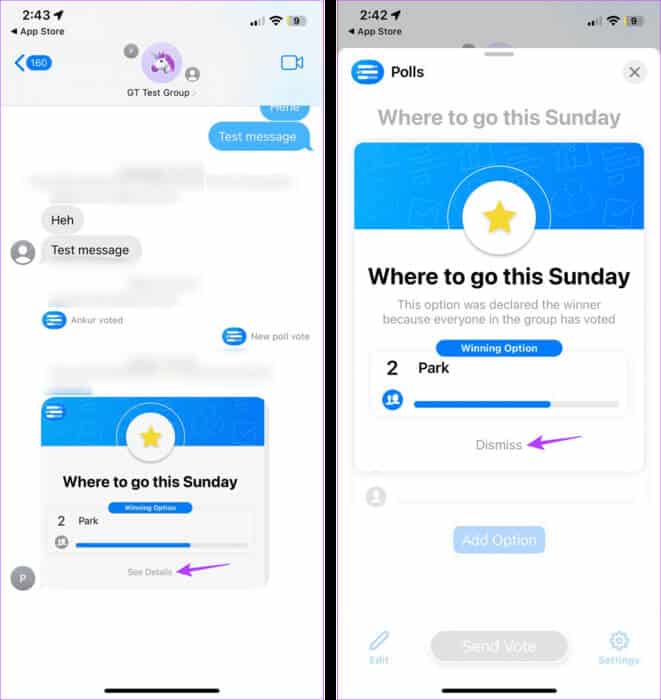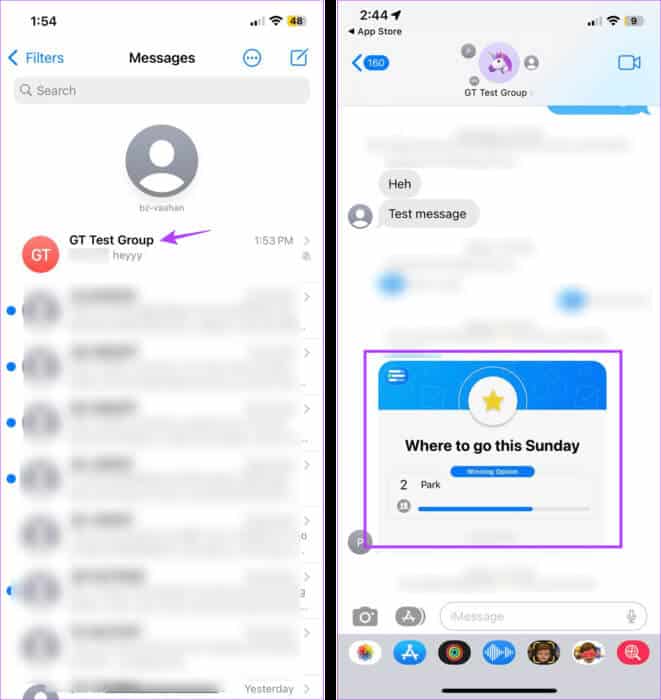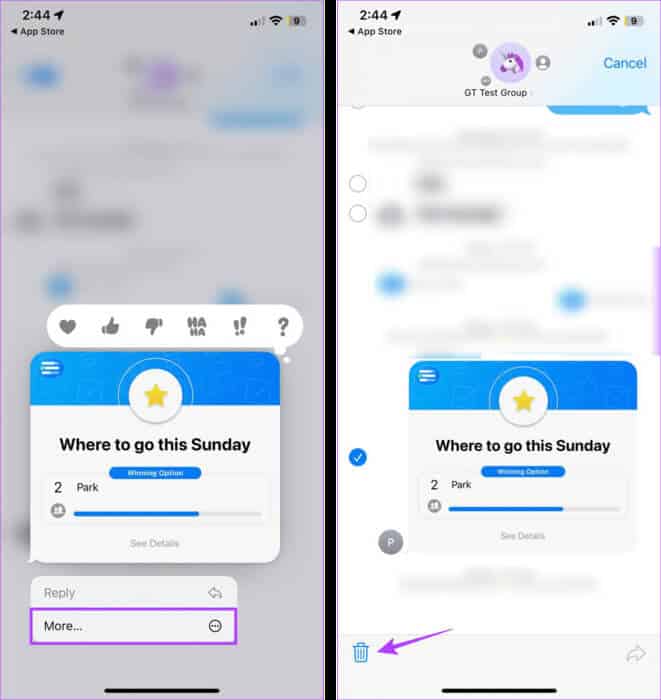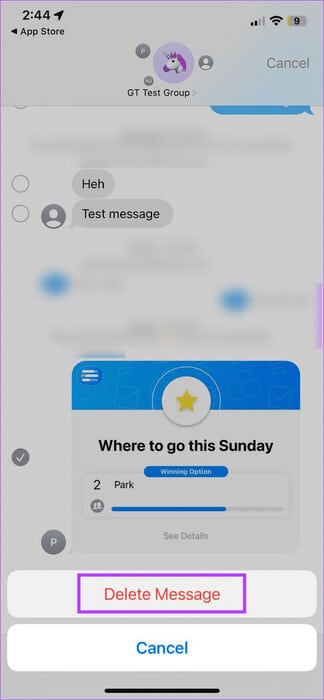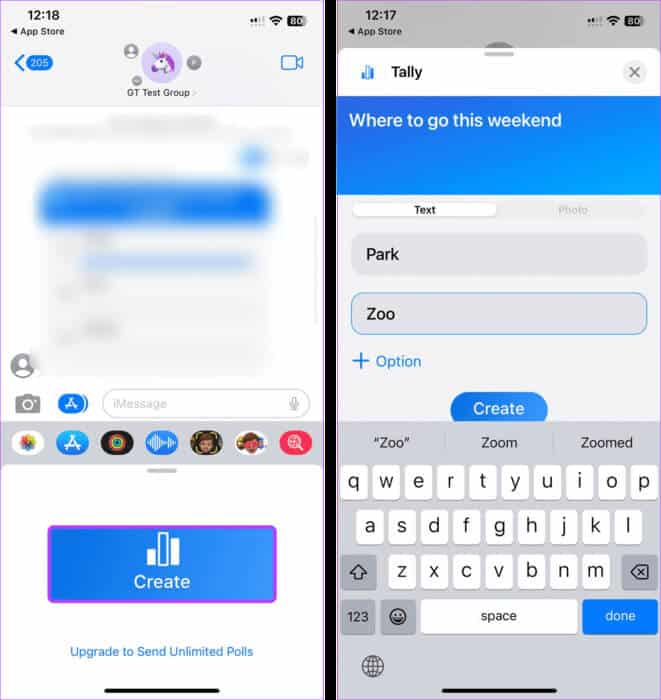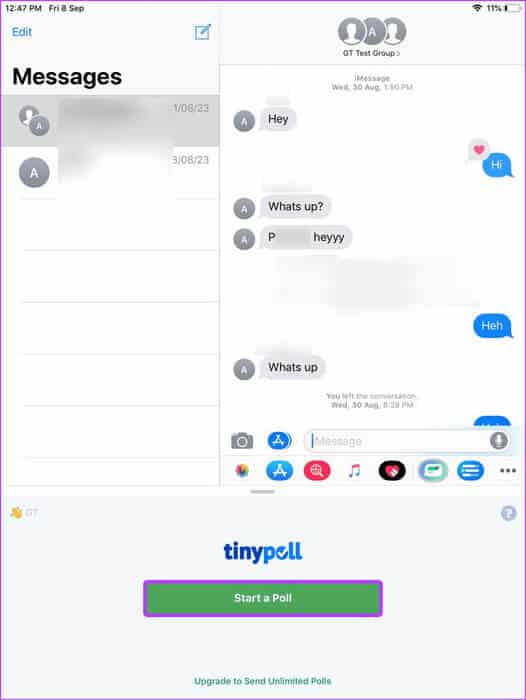So erstellen Sie eine Umfrage in iMessage auf iPhone und iPad
Die Entscheidung für den nächsten Familienausflug oder den nächsten Treffpunkt im Büro kann stressig sein, insbesondere wenn jeder im Gruppenchat eine andere Wahl hat. Um dieses Dilemma zu lösen und den Prozess weniger schmerzhaft zu gestalten, können Sie in iMessage-Gruppengesprächen auf Ihrem iPhone und iPad eine Umfrage erstellen.
Wenn Sie in Ihrem iMessage-Gruppenchat eine Umfrage erstellen, können andere Teilnehmer ihre Auswahl zur Liste hinzufügen und gemeinsam darüber abstimmen. Sobald alle abgestimmt haben, gewinnt natürlich die Option mit den meisten Stimmen. Da es jedoch noch keine nativen Optionen gibt, können Sie trotzdem an einer Umfrage in iMessage-Gruppengesprächen teilnehmen? Das kannst Du auch. Lassen Sie uns herausfinden, wie.
So senden Sie mithilfe von Umfragen eine Umfrage in einem IMESSAGE-Gruppenchat
Wie oben erwähnt, bietet iMessage keine Option zum Hinzufügen von Umfragen zu iMessage-Gruppenunterhaltungen. Daher müssen Sie die App „Umfragen für iMessage“ auf Ihr iPhone oder iPad herunterladen, um an der Umfrage teilnehmen zu können. Schauen wir uns also an, wie Sie mit der App „Umfragen für iMessage“ eine Umfrage erstellen, bearbeiten und sogar löschen.
Hinweis: Alle Gruppenteilnehmer müssen die App „Umfragen für iMessage“ auf ihren Geräten installiert haben, um Stimmen abzugeben und andere App-Funktionen nutzen zu können.
Erstellen Sie eine Umfrage im Gruppenchat
Schritt 1: Öffnen Sie die Nachrichten-App und tippen Sie auf Gruppenchat bezüglich.
Schritt 2: Klicken Sie nun auf das Symbol Appstore.
3: Geben Sie in die Suchleiste ein „Umfragen für iMessage“ Klicken Sie auf das entsprechende Suchergebnis. Fahren Sie nun mit dem Herunterladen der Anwendung fort.
Schritt 4: Wenn Sie fertig sind, drücken Sie öffnen.
Schritt 5: Geben Sie beim Öffnen der Anwendung den Titel der Umfrage ein, die Sie erstellen möchten. Dann drücken nächster.
6: Gehen Sie nun zu den Umfrageoptionen. Dann drücken "Ein anderes erstellen" Um die folgende Option hinzuzufügen.
Schritt 7: Wiederholen Sie diesen Vorgang, bis alles hinzugefügt ist Alle Optionen Zur Umfrage.
Schritt 8: Wenn Sie alle Optionen hinzugefügt haben, drücken Sie Es war abgeschlossen.
9: Jetzt drücken Einstellungen. Dadurch wird das Einstellungsmenü für die Umfrage geöffnet, die Sie gerade erstellen.
Schritt 10: Lokalisieren Alle Optionen bezüglich. Beachten Sie, dass Sie dies nicht mehr bearbeiten können, sobald die Umfrage erstellt wurde.
Schritt 11: Sie können Ihren Namen auch in der Umfrage ändern. Wenn Sie fertig sind, drücken Sie Zurück-Symbol.
12: Hier, Rezension Titel der Umfrage Und seine Möglichkeiten.
Schritt 13: Wenn Sie fertig sind, drücken Sie Senden Sie eine Umfrage.
Dadurch wird eine iMessage-Umfrage erstellt und sofort zu Ihrem Gruppenchat hinzugefügt.
Tipp: Sie können die App „Umfragen für iMessage“ hinzufügen iMessage-App-Schublade Für einfachen Zugang.
Bearbeiten Sie die Details der Gruppenchat-Umfrage
Da es immer die Möglichkeit gibt, die Option während der Umfrage zu ändern, können Sie bestimmte Details nach dem Erstellen der Umfrage bearbeiten. Befolgen Sie dazu die folgenden Schritte.
Hinweis: Sie können die Umfragedetails nicht mehr bearbeiten, sobald jeder im Gruppenchat seine Stimme abgegeben hat.
Schritt 1: Öffne eine App Mitteilungen Und drücke Gruppenchat bezüglich.
Schritt 2: Hier klicken Sie auf Umfrage Oder schauen Sie sich Mehr an.
3: Jetzt drücken Freisetzung.
Schritt 4: Sobald sich das Bearbeitungsfenster öffnet, tippen Sie auf das Symbol - vor der Umfrageoption, die Sie entfernen möchten.
Schritt 5: Wenn Sie Umfrageoptionen hinzufügen möchten, klicken Sie auf Hinzufügen Gurke.
6: Hier hinzufügen Zusätzliche Umfrageoptionen.
Schritt 7: Wenn Sie weitere hinzufügen möchten, klicken Sie auf „Weitere erstellen“ und fügen Sie die folgende Umfrageoption hinzu. Andernfalls drücken Sie Es war abgeschlossen.
Schritt 8: Wenn Sie Ihre Umfrageoptionen bearbeitet haben, tippen Sie auf Umfrage-Update.
Dadurch wird die aktualisierte Umfrage in Ihrem iMessage-Gruppenchat veröffentlicht.
Sehen Sie sich die Ergebnisse der iMessage-Umfrage an
Sobald die Abstimmung beginnt, können Sie die Abstimmungsergebnisse so sehen, wie sie angezeigt werden. Nachdem alle abgestimmt haben, können Sie den endgültigen Gewinner wie folgt überprüfen:
Schritt 1: Öffne eine App Mitteilungen auf Ihrem Gerät.
Schritt 2: Dann drücken Gruppenchat bezüglich.
3: Gehen Sie zur Umfrage und tippen oder tippen Sie auf die Umfrage Mehr ansehen.
Schritt 4: Tippen Sie in den Abstimmungsoptionen auf Anzahl der Stimmen.
Schritt 5: Klicke auf „Klicken Sie hier, um zu sehen, wer abgestimmt hat.“
6: Schauen Sie hier nach, wer Er stimmte für beide Optionen.
Sie können diesen Vorgang für alle anderen Umfrageoptionen wiederholen. Wenn Sie Benutzern erlauben, über mehrere Optionen gleichzeitig abzustimmen, sehen Sie möglicherweise mehr Stimmen von Teilnehmern der Gruppe. Sobald alle Gruppenmitglieder abgestimmt haben, wird der Gewinner bekannt gegeben. Hier erfahren Sie, wie Sie es sehen können.
Schritt 1: Suchen Sie im Gruppenchat nach Umfrage Mit der angebotenen Gewinnoption.
Schritt 2: Dann drücken Details anzeigen.
3: Schauen Sie sich jetzt die Gewinner-Umfrageoption an und sehen Sie sie sich an. Dann drücken "Ignoranz" das Fenster zu schließen.
Löschen Sie die Umfrage im Gruppenchat
Sobald eine Umfrage geschlossen ist, kann es zu Chaos im Gruppenchat kommen. Daher können Sie es aus Ihrem Gruppenchat löschen. Hier ist wie.
Schritt 1: Gehe zur App Mitteilungen und öffnen Gruppenchat.
Schritt 2: Lange drücken Umfrage die Sie löschen möchten.
3: Hier klicken Sie auf Mehr.
Schritt 4: Klicken Sie auf das Symbol Streichung.
Schritt 5: Dann drücken Löschen Sie die Nachricht.
Dadurch wird die iMessage-Umfrage sofort aus dem Gruppenchat gelöscht.
2 weitere Anträge zur Durchführung einer Umfrage in IMESSAGE
Obwohl wir oben ausführlich auf iMessage-Umfragen eingegangen sind, stehen im App Store auch andere Apps von Drittanbietern zur Verfügung, die Ihnen bei der Durchführung einer Umfrage in Ihrem iMessage-Gruppenchat helfen können. Schauen wir sie uns kurz an.
1. Tally – Ideal für einfache iMessage-Umfragen
Mit Tally können Sie mehrere Umfragen erstellen, ohne die Premium-Version kaufen zu müssen. Während die meisten Funktionen der App in der kostenlosen Version verfügbar sind, können Benutzer Tally+ für bestimmte zusätzliche Funktionen wie das Erstellen von Quizfragen in Umfragen abonnieren.
Sie können Ihren Umfrageoptionen auch Bilder hinzufügen. Um Tally nutzen zu können, benötigen Sie jedoch Ihr iCloud-Konto.
2. TinyPoll – Am besten für Umfragen mit begrenzten Optionen geeignet
Wie der Name schon sagt, können Sie mit TinyPoll Umfragen mit bis zu drei Abstimmungsoptionen erstellen. Kostenlose Benutzer können alle 3 Stunden eine neue Umfrage erstellen. Wenn Sie jedoch ein Premium-Benutzer sind, können Sie unbegrenzt Umfragen mit bis zu 24 Abstimmungsoptionen erstellen. Alle Benutzer können unabhängig von ihrem Abonnementstatus mehrere Stimmen abgeben.
Laden Sie jetzt die entsprechende App herunter und erstellen Sie nach Belieben Umfragen in Ihrem iMessage-Gruppenchat.
häufige Fragen:
Q1. Können Sie Ihre Stimme aus einer Umfrage in Umfragen für iMessage zurückerhalten?
Die Antwort: Ja, Sie können Ihre Stimme jederzeit zurücknehmen und für eine andere Option stimmen, wenn Sie Umfragen für iMessage verwenden. Stellen Sie jedoch sicher, dass Sie dies tun, bevor alle ihre Stimmen abgegeben haben, denn sobald der Gewinner feststeht, können Sie Ihre Stimme nicht mehr ändern.
Q2. Können Sie Umfragen mit der Nachrichten-App auf dem iPhone erstellen?
Die Antwort: Nein, zum Zeitpunkt des Verfassens dieses Leitfadens gibt es in der Nachrichten-App keine nativen Optionen zum Erstellen von Umfragen auf dem iPhone.
Q3. Können neue Mitglieder in bereits bestehenden Umfragen in iMessage-Gruppengesprächen abstimmen?
Die Antwort: Ja, neu hinzugefügte Gruppenmitglieder können bereits vorhandene Umfragen im iMessage-Gruppenchat sehen, sobald jemand eine Stimme abgibt.
Ich hoffe, dass die Mehrheit gewinnt
Lassen Sie das Sprichwort „Zu viele Köche verderben den Brei“ nicht zum Motto Ihrer Gruppe werden. Wenn Sie also etwas mit allen planen, erstellen Sie eine Umfrage in Ihrem iMessage-Gruppenchat und lassen Sie die Stimmen für sich sprechen. Wenn Sie iOS 17 auf Ihrem Gerät testen, können Sie sich außerdem unsere exemplarische Vorgehensweise ansehen Erstellen Sie Aufkleber und verwenden Sie sie mit iMessage.